Kaikki Winsxs -kansiosta, miksi sitä tarvitaan, onko se mahdollista poistaa tai puhdistaa se

- 1323
- 219
- Gustavo Senger
Ensimmäinen kysymys Windows -sovellukselle WinSXS -hakemistossa on, millainen kansio on ollenkaan ja miksi se painaa niin paljon? Kaikkia sisältöjä ei voi poistaa. Ainakin tavanomaisella tavalla. Jos poistat tärkeät järjestelmätiedostot, toimintahäiriöt tapahtuvat käyttöjärjestelmässä. Mutta luettelon koko kasvaa ajan myötä. Ja on hyödyllistä selvittää, kuinka se puhdistetaan ja onko se yleensä mahdollista tehdä se.

Lisää kansiosta
Winsxs sijaitsee ROM -hakemistojärjestelmässä (yleensä C: \ Windows) kaikessa modernissa voitossa, alkaen 7 versiosta. Tiedostot ja luettelot, joita tarvitaan käyttöjärjestelmän toimintaan. Jos poistat ne, vaihdat, siirrät tai nimeät niitä, voi syntyä vakavia ongelmia. Parhaimmillaan virheet ilmestyvät. Pahimmassa tapauksessa - ikkunat eivät enää käynnisty. Ja sinun on palautettava se. Siksi varmista ennen jonkin järjestelmän hakemiston puhdistamista, että tämä ei vahingoita käyttöjärjestelmää eikä aiheuta kriittisiä vikoja. Ja ymmärtääksesi, onko winsxs: n poistaminen, sinun on selvitettävä, miksi sitä tarvitaan.
Se tallentaa tiedostot, joita tarvitaan Windowsin palauttamiseen. Jokaisen päivityksen jälkeen luodaan varmuuskopio - tietty kuva järjestelmästä. Hänen kanssaan voi palata voiton valtiolle, joka oli ennen päivitystä. Tämä on hyödyllinen ja välttämätön toiminto - loppujen lopuksi uudet ohjelmien ja palvelujen versiot eivät aina toimi vakaasti.
Jos asennit käyttöjärjestelmän äskettäin, Winsxs on "pieni" - vain muutama gigatavu. Mutta ajan myötä luettelo kasvaa tai vie yhä enemmän tilaa levylle. Sen koot saavuttavat joskus 10-30 Gt. Lisäksi osaa sisällöstä ei välttämättä tarvitse. Miksi tarvitset palautuksen vuosi sitten lataamasi turvajärjestelmän päivittämiseen?
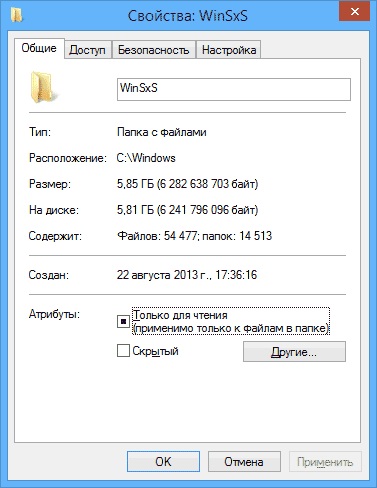
Winsxs -kansiokoko
Mutta et voi vain puhdistaa koko kansiota. Tai poista joitain "vanhoja" tiedostoja seuraamalla heidän luomisensa päivämäärää. Jos toimit epätarkkaasti tai epäonnistuneesti, järjestelmä lopettaa toiminnan. Voit vähentää tämän hakemiston kokoa käyttämällä joitain rakennettuja käyttöjärjestelmiä. Tai vain asenna voitto uudelleen.
WinSXS -ominaisuuksissa osoitettu muisti on hiukan erilainen kuin "oikea" kansiopaino. Itse asiassa se on hiukan pienempi, koska osa sisällöstä on ankaria linkkejä (symbolinen). Kapellimestari "ei huomaa" heitä.
Jos muutama päivä on kulunut päivityksen jälkeen ja käyttöjärjestelmä toimii hyvin, varmuuskopiota ei enää tarvita. Mutta on suositeltavaa pestä vain "vanhoja" tiedostoja. Loppujen lopuksi niitä ei ehdottomasti tarvita. WinSXS Windows 7 -kansiota on mahdoton. Sen sallitaan poistaa vain muutama tiedosto. Tätä varten SP1 -päivityspaketti on asennettava.
Julkaistu paikka voidaan jakaa suuremmilla eduilla: lataa sovelluksia, lataa video, tallenna henkilötiedot ja niin edelleen. Tai jätä pieni muisti järjestelmän tarpeisiin.
Kuinka selvittää, onko SP1 -asetettu?
Windows 7 SP1: ssä pääsy voittamaan SXS ilmestyi. Aikaisemmissa Win -versioissa tämän kansion puhdistaminen oli mahdotonta. Jos haluat nähdä, onko tämä paketti käyttöjärjestelmässä:
- Siirry "Ohjauspaneeliin" (esimerkiksi "Käynnistä" -valikko).
- Avaa "Järjestelmä" -parametri "System and Safety" -luokassa.
- Kentässä "Edition" tulisi olla tietoja: OS -versio, Microsoft Copy, luomisen vuosi. Jos on rivi "Service Pack 1", niin kaikki on kunnossa ja luetteloa voidaan muokata.
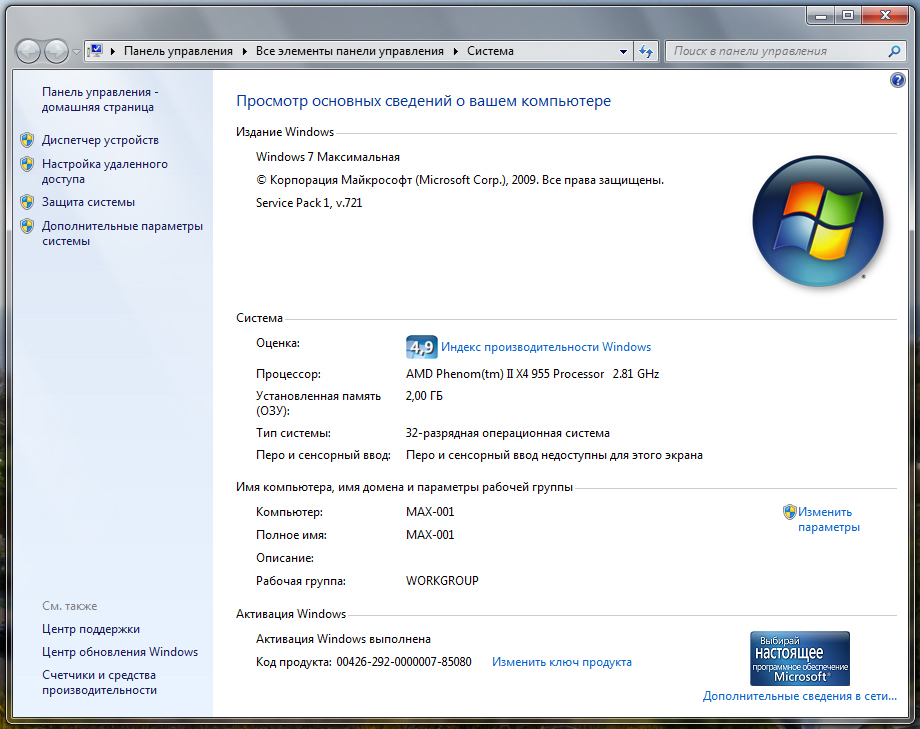
Huoltopaketti 1 Windows 7: ssä
Ennen puhdistamista
Ennen WinSXS: n puhdistamista sinun on ladattava yksi päivitys (jos sitä ei vielä ole asennettu).
- Siirry aloittamaan - ohjelmat - päivityskeskus.
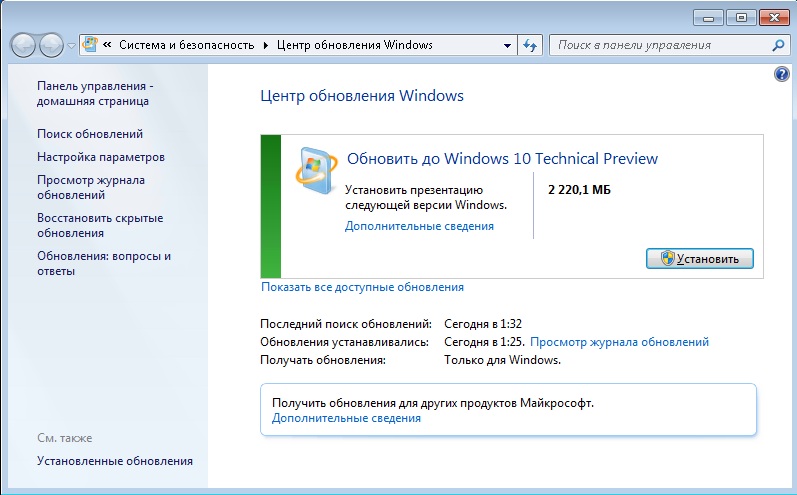
Windows Upts Center
- Napsauta "Valinnaiset päivitykset". Jos tällaista tuotetta ei ole, niin kaikki palvelut on jo ladattu.
- Löydä luettelosta päivitys numerolla "KB2852386".
- Merkitse se valintamerkillä ja vahvista asennus.
Ilman tätä päivitystä WinSXS -puhdistus ei ole käytettävissä. Se voidaan ladata myös viralliselta verkkosivustolta Microsoft.
- Mennä com.
- Kirjoita oikealla olevaan hakulinjaan "KB2852386".
- Valitse järjestelmällesi sopiva päivitys: 32- tai 64-bittinen.
- Saadaksesi selville käyttöjärjestelmän tiedot napsauttamalla "Oma tietokone" -kuvaketta, sitten "Ominaisuudet" -kohdassa. Rivi "tyyppi" osoittaa ikkunoiden purkautumisen.
Puhdistus
Jos mietit kuinka poistaa Winsxs, luopu tästä hankkeesta. Tätä kansiota ei voida pestä kokonaan. Poista tiedostot manuaalisesti sieltä ei myöskään suositella. Tulee epämiellyttäviä seurauksia. Mutta osan sisällöstä ja hakemiston koon pienentäminen on erittäin todellinen tehtävä.
Levyn puhdistustoiminto
- Napsauta Järjestelmälevyn oikeaa painiketta. Kontekstivalikko avataan.
- Valitse rivi "Ominaisuudet".
- Välilehti "yleinen".
- "Puhdistuslevy".
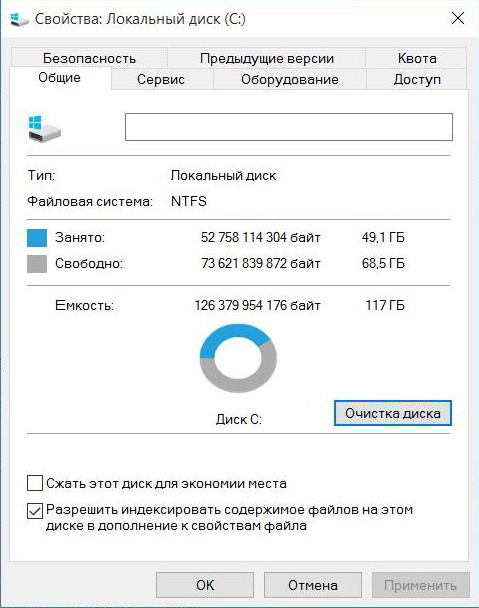
Napsauta levyn puhdistusta
- Merkitse "päivitys Windows" -kohta. Jos sitä ei ole siellä, napsauta "Järjestelmätiedostot" -painiketta. Halutun linjan pitäisi näkyä.
- Vahvista toiminta napsauttamalla "OK" ja sitten "Poista".
- Odota prosessin loppua. Lisäksi tietokoneen käynnistäminen voi olla tarpeen.
- Palvelu pääsee eroon vain tarpeettomista päivityksistä. Koko kansiota ei voida poistaa.
Komentorivi Windows 10: ssä
Windows 10: n Winsxs voidaan puhdistaa, jos käytät konsolia.
- Napsauta Käynnistä -valikon oikeaa hiirenpainiketta. Se näyttää voitto -logolta.
- Valitse "Komentorivi" ja suorita se järjestelmänvalvojan puolesta.
- Kirjoita komento "ILMA.Exe /online /cleanup-image /analysecomponentStore ".
- Järjestelmä analysoi ja antaa suosituksia.
- Jos hän tarjoaa tarpeettomien tiedostojen poistamisen, käytä "ILMA.Exe /online /cleanup-image /startComponentCleanup. Puhdistus alkaa.
- Jos luettelo painaa alle 5 Gt, on parempi olla koskettamatta sitä. Muuten saat päinvastaisen vaikutuksen - tilavuuden lisääntyminen optimoinnin sijasta.
Jos Winsxs -kansio vie liikaa tilaa, se voidaan puhdistaa. Tämä tapahtuu käyttöjärjestelmän tai komentorivin erityispalvelujen kautta. Älä muuta luettelon sisältöä suoraan. Jos poistat kaikki tiedostot Poista - kirjoita, syntyy vakavia ongelmia.
- « Mitä tehdä, jos vesi tai muu neste osui kannettavaan tietokoneeseen
- Tiedostojen palautus sipperiviruksen jälkeen »

